مایکروسافت اپ جدیدی برای اسکن و تبدیل عکس به نوشته به اسم Office Lens معرفی کرده است.
نسخهی iOS نهایی است و نسخهی اندروید به صورت پیشنمایش معرفی شده است. شاید در آینده مشکل زبان فارسی هم حل شود.
اسکن کردن متون و تصاویر و دستنوشتهها کار مشکلی نیست. اپهای زیادی برای این مهم داریم. اما در ادامه اگر لازم بدانیم که متون به متن قابل ویرایش تبدیل شوند، باید از تکنولوژیهای OCR استفاده کنیم. OCR یا Optical Character Recognition به معنی تشخیص نوری حروف یا به صورت خلاصه تشخیص متن است. الگوریتمهای مختلفی برای شناسایی حروف استفاده میشود تا بتوان متن اسکن شده را از یک تصویر ساده به متن قابل ویرایش تبدیل کرد. البته برای زبان شیرین فارسی، نرمافزارها و موتورهای OCR قوی ساخته نشده است و باید به دقت پایین نرمافزارهای موجود بسنده کنیم اما برای زبان انگلیسی، چند نرمافزار خوب با دقتی بالا وجود دارد.
مایکروسافت اخیراً یک اپلیکیشن جدید برای OCR کردن معرفی کرده که عضو جدید مجموعهی موفق Office هم هست. Office Lens تصویر را به متن قابل ویرایش تبدیل میکند و سپس آن را به نرمافزارهای دیگر محموعهی آفیس ارسال میکند. ذخیره کردن فایل خروجی روی سرویس ابری OneDrive یا ارسال آن از طریق اپ ایمیل و همینطور تبدیل آن به PDF از جمله امکاناتی است که مایکروسافت در نظر گرفته است. بدین ترتیب پس از اسکن هم راهکارهای مختلفی پیش روی شماست و میتوانید هر کاری که لازم است انجام دهید.
اپ اندرویدی آفیس لنز در مرحلهی آزمایشی قرار دارد و نسخهی iOS آن هماکنون قابل استفاده است.
برای استفاده از آفیس لنز کافی است آن را نصب و اجرا کنید و سپس دسترسی لازم برای استفاده از دوربین را به آن بدهید. گوشی یا تبلت خود را روی نوشته بگیرید و دکمهی Capture را لمس کنید. اگر نور کم است میتوانید از فلاش هم استفاده کنید. پس از اسکن شدن فایل میتوانید آن را برش بزنید و اگر گوشی هنگام اسکن لرزیده، بهتر است فرآیند عکاسی را مجدداً انجام دهید. پس از پایان اسکن و ویرایش مقدماتی، دکمهی Done را لمس کنید.
در قدم بعدی یکی از سه حالت را انتخاب کنید: Photo برای اسکن کردن تصاویر، Document برای تبدیل عکس به متن و Whiteboard برای عکاسی از وایتبرد یا تخته سیاه و به اشتراکگذاری آن با دیگران.
پس از اسکن کردن سند میتوانید آن را به نرمافزار Word و PowerPoint بفرستید. OneNote و PDF هم راه حل دیگری برای ارسال فایل است. اگر تبدیل عکس به متن را در مرحلهی قبلی انتخاب کردهاید، قبل از Export کردن سند اسکن شده، پیشنمایشی از محتوای اسکن و سپس OCR شده، در اختیار شما قرار میگیرد. میتوانید آن را بررسی و ویرایش کنید. دقت کنید که OCR به پردازش نسبتاً سنگینی نیاز دارد و باید کمی صبور باشید، مخصوصاً اگر تصویر شما حاوی نوشتههای زیادی است:
به ویدیوی معرفی اپ آفیس لنز و کاربردهای آن توجه کنید:
با توجه به اینکه نسخهی ویندوز فونی آفیس لنز بیش از 45 زبان مختلف و از جمله زبان فارسی را پشتیبانی میکند، احتمالاً نسخهی اندروید و iOS هم در آینده از زبان فارسی پشتیبانی کنند ولیکن در حال حاضر تجربهی شخصی خوبی از کاربرد آن نداشتم و در واقع حروف فارسی به درستی شناسایی نمیشوند.
نظر شما چیست؟ اگر از این اپ استفاده کردهاید، به خصوص برای OCR کردن زبان فارسی، تجربیات خود را با ما و خوانندگان اینتوتک در میان بگذارید.
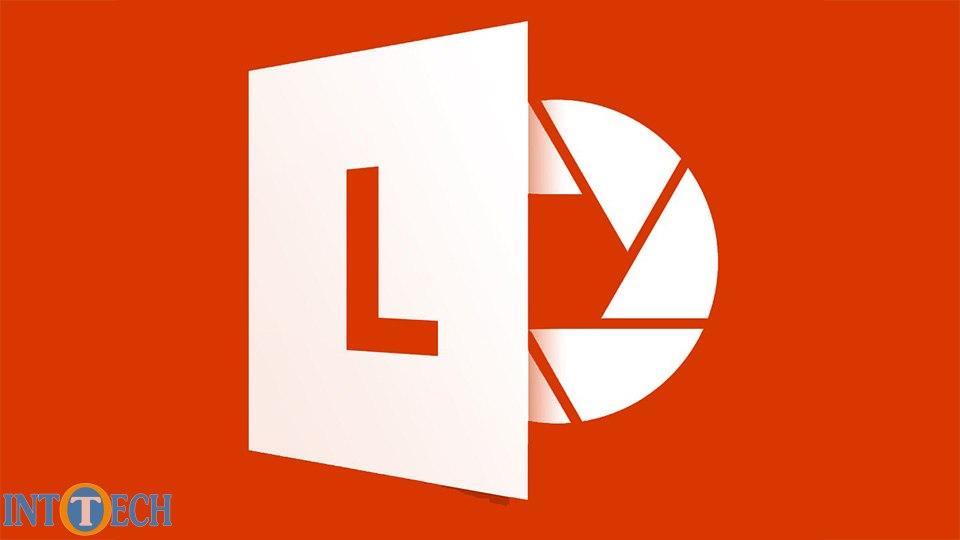
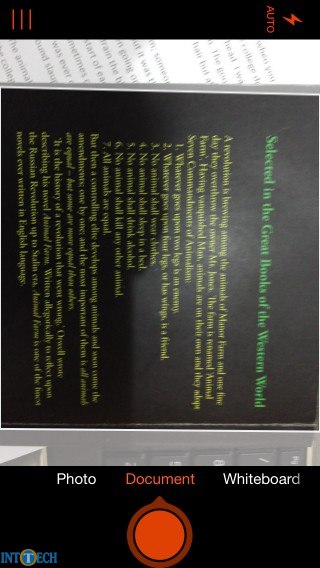
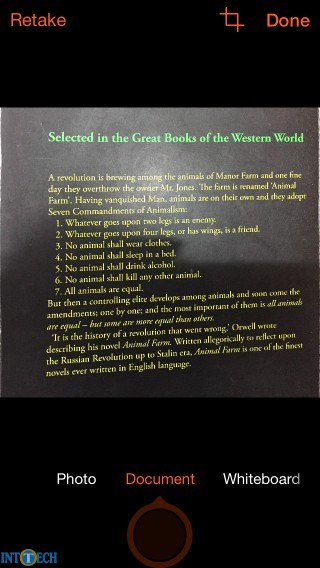

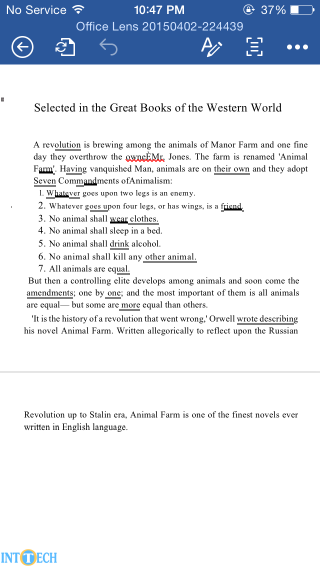
برنامه خیلی کاربردیه. برای تشخیص دست خط از شبکه های عصبی استفاده میشه. یعنی یه ماشین یادگیری با چند تا نورون ساخته میشه. ورودی هر نورون یه پیکسله و خروجی ها هم کاراکتر هستن. چندین بار هر حرف رو مینویسن و سیستم برای بار هایی که درست تشخیص داده تشویق میشه. چون در زبان های لاتین حروف جدا از هم هستن کار آسونتره نسبت به زبون های فارسی و عربی.